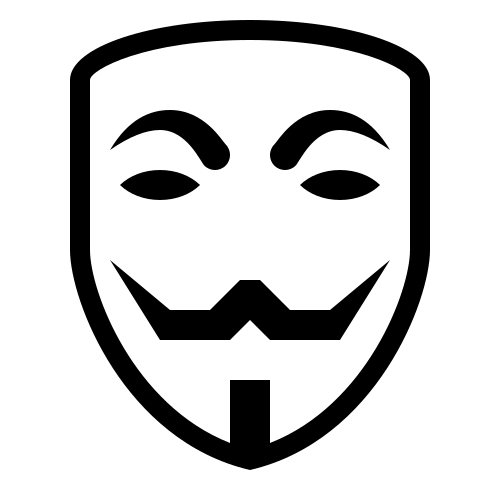備えあれば憂いなし#1,#2のつづき。パソコンの壊れ方のうち、想定内は3つ。
- MS頼むよ~、OS立ち上がらないぜ! or OSエラーでまくりやん(ソフトが原因)
- HDDがカッコンカッコン鳴ってるよ! or HDDが沈黙した(ハードが原因)
- 全てが沈黙した or HDD以外のハードがごねてるよ(ハードが原因)
前回、1.の場合のバックアップ&リカバリーを紹介した。今回は、2.の状態になったらどうするか?
まぁ、基本ラインは1.と同じなので、1.で紹介したソフトを使うのも機会損失のリスク回避からオススメ。
ただ2.の場合、起動ディスク自体が壊れている(可能性が高い)から、当然HDD交換となる。そうなると、バックアップソフトを使ってリカバリーするとき、そのソフトの機能によって手順が違う。ここらあたりが、そのソフトの「特徴」となって差別化される。
- ケース1(手間がそこそこかかるパターン)
-
- OSの再インストール
- バックアップソフトのインストール
- リカバリー
- ケース2(手間がほとんどかからないパターン)
-
- バックアップソフトからブート
- リカバリー
ポイントは、「インストール作業が伴うかどうか」の違い。まぁ、その他細かく分別すれば、もう少し作業手順は変わるけど、おおむね上2つが代表的なところ。
で、ここでお気づきのように、両者の共通は「起動ディスクが昇天しているわけだから、そのディスクにバックアップファイル(=イメージファイル)を格納していていも意味がない」ってこと。
だから、今回の最重要事項は、バックアップソフトを使ったバックアップ&リカバリー体制の構築を検討するとき、必ず「外部メディア」を使うようにすることかな。
DVD系とかがあるけど、今のオススメは「外付けHDD」か「内蔵増設」のどっちかね。昔と違って、HDDは、円/MBに換算すると嗤っちゃうような価格なので、書き込み・読み込み速度からいってもHDDじゃないかと。それに、増設手間を考えたら、外付けもアリかもね。
あっ、ただしソフトの種類によっては、「DVD系にバックアップイメージファイルを保存して、万一のときはそこからブートさせる」ような機能もあるので、その場合はDVD系となります。
関連エントリー: